excel如何替换数字
- coldplay.xixi原创
- 2020-12-30 11:13:3617072浏览
excel替换数字的方法:1、替换最后一位,输入公式【 =LEFT(E1,LEN(E1)-1)&"此处输入你想替换的东西"】;2、替换最后两位,输入公式【=LEFT(E1,LEN(E1)-2)&"此处输入你想替换的东西"】。

本文操作环境:Windows7系统,Microsoft Office Excel2013版本,Dell G3电脑。
excel替换数字的方法:
如图,以Excel 2013为例。如果要替换E列的数字的最后一位,那么首先在E列意外的任意空白栏输入上方公式: =LEFT(E1,LEN(E1)-1)&"此处输入你想替换的东西"。然后如图,右下方标识,左键点住下拉,就完成了。

如果要替换E列的数字的最后两位,那么首先在E列意外的任意空白栏输入上方公式: =LEFT(E1,LEN(E1)-2)&"此处输入你想替换的东西"。然后如图,右下方标识,左键点住下拉,就完成了。
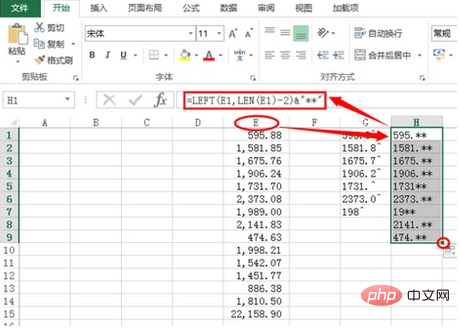
相关学习推荐:excel教程
以上是excel如何替换数字的详细内容。更多信息请关注PHP中文网其他相关文章!
声明:
本文内容由网友自发贡献,版权归原作者所有,本站不承担相应法律责任。如您发现有涉嫌抄袭侵权的内容,请联系admin@php.cn
上一篇:excel灰色背景怎么去除下一篇:excel表格左上角绿三角怎么去除

